В наши дни одним из самых популярных средств для sarežģīta skaitļošana ir Microsoft Excel programma. Tā plašā funkcionalitāte ļauj vienkāršot uzdevumu kopuma risinājumu, kuram agrāk bija nepieciešams daudz laika pavadīt. Šodien mēs aplūkosim, kā lielos daudzumos pavairot Excel šūnas.
Pavairošana programmā Excel
Pirms jūs saprotat, kā vairoties programmā Excelir vērts atzīmēt plašu programmas funkcionalitāti, kas ļauj strādāt gan ar skaidru numuru piešķiršanu, gan izmantojot šūnas, kurās ir gan paši skaitļi, gan formulas, kas tos definē. Lai reizinātu vienu vai vairākas šūnas ar numuru vai citām šūnām, ir nepieciešams precizēt šīs loksnes pozīcijas formulas joslā pēc vienādas zīmes vai ierakstīt vērtību pats.
Šūnu vairošanās
Turklāt ir vērts saprast šo principu, kā tas ir "Excel"pavairot šūnu pa šūnām un kādas problēmas var rasties procesā. Lai reizinātu divu šūnu vērtības, jums jāievada šāda konstrukcija formulas joslā: "= A * B", kur "A" un "B" ir saites uz atbilstošajiem Excel lapas elementiem, tas ir, šūnām.
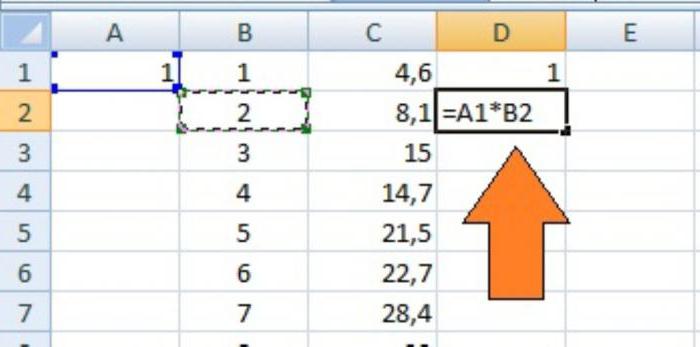
Pēc rezultāta saņemšanas jums var būt nepieciešams izveidottā kopijas un bieži vien lietotāji bez domāšanas vienkārši kopē šīs šūnas vērtību, ievietojot to citā. Tomēr, izmantojot šo pieeju, būs pārmaiņas un atbilstošās saites, kas norāda uz faktoriem. Lai izvairītos no šādas kļūdas, vienā vai otrā šūnā, kur rezultāts ir jāpārkopē, jāievada saite uz kopējamo šūnu vai “jānorāda” tā faktoru adrese, izmantojot “$” zīmi. Dolāra zīme saglabā atsauces vērtību pēc parametra, kam seko - tas ir, saite $ A4 vienmēr būs atsauce uz A sleju, A $ 4 līdz ceturtajai rindai un $ A 4 tikai uz šūnu A4. Citiem vārdiem sakot, šūnas fiksēšana rada absolūtu atsauci uz to.
Kolonnu un rindu reizināšana
Izmantojot šūnu adreses noteikšanas algoritmu,Jūs varat doties tieši uz to, kā pavairot kolonnu Excel kolonnā vai rindā pēc kārtas. Lai nebūtu jātērē laiks, uzrakstot milzīgu formulu, jūs varat vienkārši izmantot šūnu atsauces maiņas īpašumu, pārejot uz jaunu rādītāja adresi. Tas nozīmē, ka, ja jums ir nepieciešams reizināt pāros vērtības divās kolonnās, pietiek ar pirmo šūnu pāris reizināšanas formulas uzrakstīšanu, tad, turot melno plus zīmi, kas parādījās labajā apakšējā stūrī, izstiepiet rezultātu pa visām reizinātāju vērtībām.

Lai sasniegtu līdzīgu rezultāturindām ir nepieciešams tikai izstiept rezultātu atbilstošajās rindās. Jāatzīmē, ka, lai izvairītos no pārejas ar turpmāku rezultātu kopēšanu, ir nepieciešams noteikt formulā norādīto sleju vai rindu - tad jūs varēsiet izvairīties no kļūdām aprēķinā.
Reiziniet rindu vai kolonnu pa šūnām
Izpratne par to, kā Excel kolonnu reizināt ar kolonnuvai rinda vienā rindā, ir vērts apstāties vienā konkrētā operācijā - reizinot šūnu ar rindu vai kolonnu. Ja, reizinot, izmantojam līdzīgu darbību algoritmu, tāpat kā kolonnu reizināšanas gadījumā rezultāts reizina šīs slejas pirmās rindas vērtību, jo šūnas adrese mainīsies ar katru šūnu nolaišanos vienā pozīcijā.

Lai no tā izvairītos, jums ir jālabovai nu reizināmās šūnas rindas numurs, vai arī viss - šādā gadījumā tās vērtību būs iespējams izmantot vairākām kolonnām. Gadījumā, ja rinda tiek reizināta ar noteiktu šūnu, pietiek ar kolonnas, kurā tā atrodas, burta fiksēšanu vai abu šūnas adreses parametru padarīšanu nemainīgu.
Kā reizināt visus skaitļus rindā vai kolonnā
Dažreiz programmā Excel ir nepieciešams veikt operāciju,līdzīgs kopsummai, tikai veicot reizināšanas darbību. Tomēr tam nav īpašas automātiskas procedūras, tāpēc daudzi, nezinot, kā Excel reizināt vienas kolonnas vai rindas numurus, to dara skaidri, pierakstot darbību katrai šūnai. Faktiski programmā ir operācija, kas var palīdzēt atrisināt problēmu, kā skaitļus reizināt programmā Excel vairākas reizes ātrāk.

Lai reizinātu kādu diapazonušūnas, izvēlnē "Ievietot funkciju" ir pietiekami atlasīt darbību ar nosaukumu "PRODUKTS" Kā argumenti šai funkcijai jānorāda šūnas, kuras reizināmas viena ar otru, tās var būt kolonnas, rindas, šūnas vai veseli masīvi. Ir vērts atzīmēt, ka, ja norādītajā diapazonā ir tukša šūna, reizināšanas rezultāts nebūs nulle - šajā gadījumā programma ignorēs šo šūnu, tas ir, tā tukšo vērtību pielīdzinās vienai.
Kopsavilkums par
Izdomājis, kā reizināt programmā Excel, jūs varatīstenot diezgan sarežģītus dokumentus, tostarp ekonomiskos ziņojumus un aplēses. Lielāko daļu aritmētisko darbību var veikt līdzīgā veidā, bet dažiem ir vērts apsvērt to izpildes specifiku, kā arī šūnu formātu. Tā, piemēram, dalot šūnu ar šūnu, ja vienā no tām nav vērtības, rezultāts būs kļūda ar nulli.












